发布时间:2016-07-11 15: 40: 05
2016年欧洲杯今日凌晨在法兰西大球场完美谢幕,葡萄牙问鼎欧洲,这个激情的夏天,在法国这个浪漫的国度,给我们带来了一次绿茵场上的豪门盛宴,留下许多令人值得回味的经典瞬间,精彩的进球自然必不可少!
本届欧洲杯由以往的16只球队扩编为24只,51场比赛,比赛的增加,也确实没令我们球迷失望,精彩的进球也更多,“魔笛”的天外飞仙,沙奇里的惊世倒钩,都让人大呼过瘾。

图1:2016法国欧洲杯进球集锦
小编也迫不及待的用Vegas Pro 13剪辑了一段本届欧洲杯的精彩进球集锦。教程如下:
1.视频制作软件:Sony Vegas Pro13。
2.视频素材:比赛赛后录像,赛后视频集锦,宣传片。
3.歌曲:《run boy run》。
1.素材处理
因版权的原因,网上可找的素材不多,所以这里直接下载了整场比赛的录像,然后再去截取所需要的进球镜头。
1)将素材拖入到轨道中,按快捷键U将素材视频和音频分组,快捷键S进行剪切,删掉不需要的素材部分。
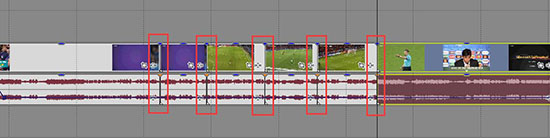
图2:视频素材剪切
2)通过放大时间线的方式对素材进行逐帧处理。
3)将剪切出来的素材按所需要的顺序排列,在素材衔接处添加转场和淡入偏移等视频特效,让素材在切换的时候看起来更加流畅。
2.音效叠加
1)把现场和解说背景声放在音乐下面
2)选中音乐,按快捷键V,出现音量调节线,在需要降低音乐音量的地方双击,打上两个关键帧,向下拖动,降低背景音乐音量。
3)在需要恢复背景音乐音量的地方再次双击,同样打上两个关键帧,向上拖动,恢复背景音乐音量。
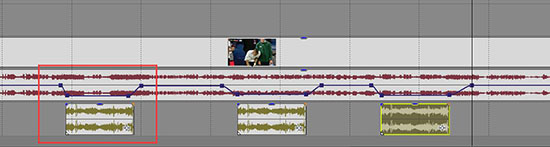
图3:音效叠加效果
这样音乐和解说背景声同时存在的效果就做出来了。
3.添加字幕
给进球的球员添加名字备注
1)打点:在需要添加字幕的地方按快捷键M打点做标记,方便添加字幕。相关文章:编辑轨道素材的快捷键有哪些?
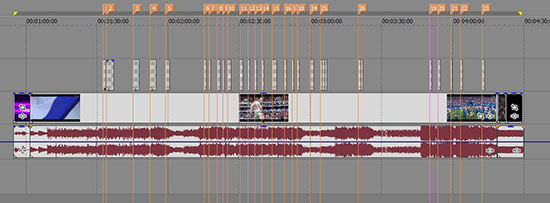
图4:字幕打点
2)选择合适的字体,大小,颜色,给字体添加动画效果。
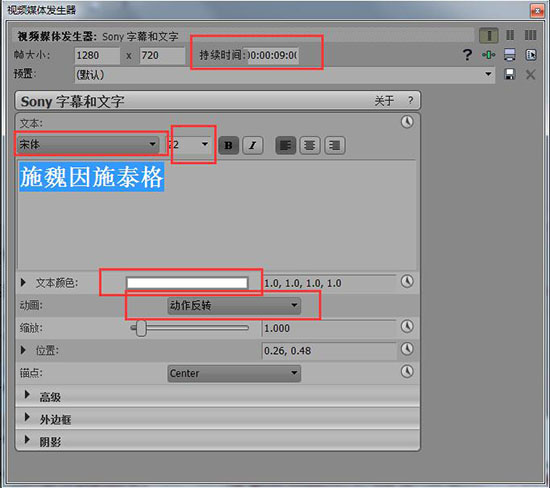
图5:字幕属性设置
3)复制一个字幕,粘贴到打点的位置,只需修改文字即可,字体属性和动画效果是一样的。
最后一步渲染,渲染之前先查看一下项目属性,看下视频参数,选择同样参数即可,一般选择MP4格式。这样渲染出来的视频不会出现模糊等问题。
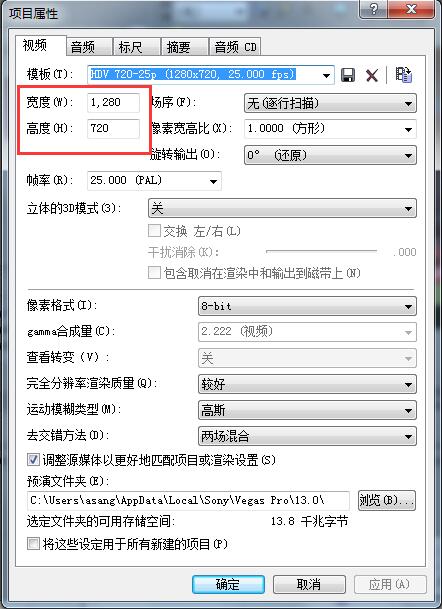
图6:查看项目属性
按照上面的教程就可以制作出2016法国欧洲杯进球集锦了,非常精彩的一届欧洲杯落下帷幕,期待2020年的欧洲杯再次来袭!
文章内容为原创,转载请注明出处:http://www.vegaschina.cn/anli/fgozb-jqjj.html
展开阅读全文
︾